ordenadores.com » Tutoriales » Cómo borrar el contenido en el portapapeles con un clic
Cómo borrar el contenido en el portapapeles con un clic
Si alguna vez quisiste borrar el contenido del portapapeles para ahorrar memoria o para evitar que nadie lo vea en caso usen tu ordenador, aquí un truco para hacerlo.
Windows Vista y 7 traen una herramienta llamada «clip.exe«. Su propósito real es intoducir datos al portapapeles mientras usamos la línea de comandos. Clip.exe no trae una interfaz gráfica, pero ello no impedirá que podamos usarla para limpiar los contenidos del portapapeles, más aún, podemos crear un ícono para que cada vez que lo invoquemos, vaporize el contenido del portapapeles en forma instantánea. (Usuarios de Windows XP, pueden descargar el archivo desde Microsoft pinchando este link. No olvidar grabarlo en C:\Windows).
Para hacer esto, creemos un acceso directo para tal fin. Con el botón derecho del ratón, escogemos del menú «Nuevo -> Acceso directo» (puede ser sobre el escritorio o en algún grupo de programas).
Luego, en la ventana de ¿A qué elemento desea crear un acceso directo? nos ubicamos en el campo debajo de: «Escriba la ubicación del elemento». En dicho campo escribimos lo siguiente:
cmd /c «echo off | clip»
Y como nombre le podemos poner algo descriptivo, como por ejemplo, «Limpiar Portapapeles».
Ya tenemos nuestro ícono creado. Pero como un rectángulo negro que dice C:\_ no nos dice mucho, le podemos cambiar el ícono, para que se vea más mono. Hacemos clic con el botón derecho del ratón sobre en flamante elemento, y dentro de la pestaña Propiedades del acceso directo» hacemos clic en «Cambiar ícono». Un archivo donde podemos escoger una multitud de ellos es shell32.dll, el que usualmente está en C:\Windows\System32 . Además, podemos seleccionar «Ejecutar Minimizado» y asignarle un atajo de teclado (en este caso usé ALT + F12).
Y nuestro ícono quedará así:

¡Así de fácil!
Filed under: Tutoriales
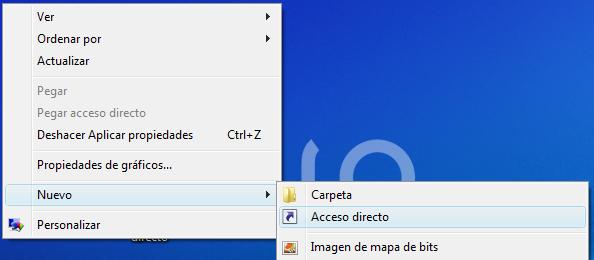
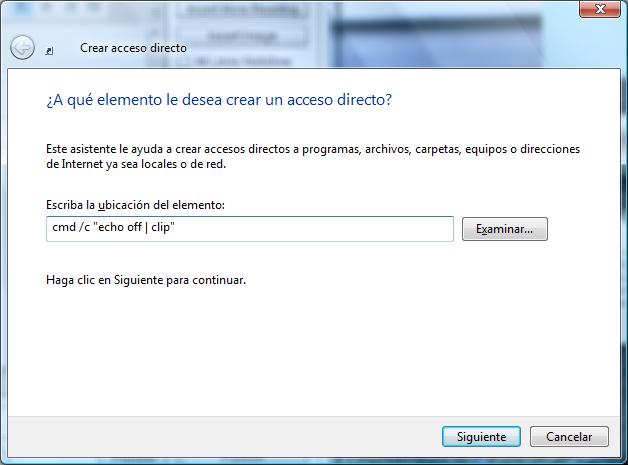
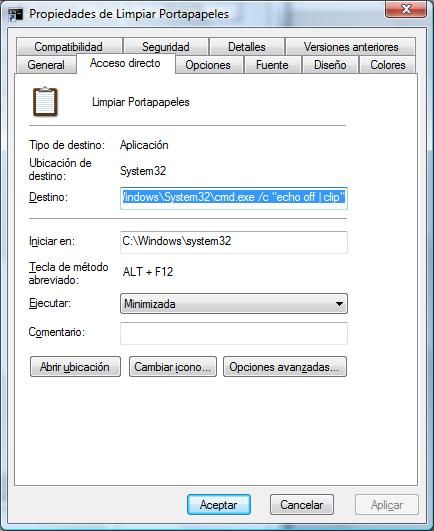








Comentarios recientes